Conectarse a IBM DB2 para i (ODBC)
Este ejemplo explica cómo conectarse a una base de datos IBM DB2 for i por ODBC.
Requisitos:
•IBM System i Access for Windows está instalado en el sistema (para este ejemplo usamos IBM System i Access for Windows V6R1M0). Compruebe que el controlador ODBC está en el equipo (consulte Ver los controladores ODBC disponibles).
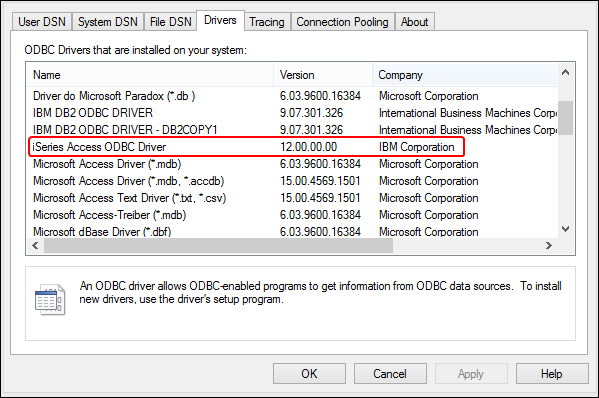
•Disponer de los datos de conexión: dirección IP del servidor de BD, nombre de usuario y contraseña.
•Ejecute System i Navigator y siga las instrucciones que aparecen en pantalla para crear una conexión nueva. Llegado el momento de especificar un sistema, introduzca la dirección IP del servidor de BD. Tras crear la conexión se recomienda verificarla (haga clic en la conexión y seleccione Archivo > Diagnóstico > Verificar conexión). Si recibe errores de conexión, póngase en contacto con el administrador del servidor de BD.
Para conectarse a IBM DB2 for i:
1.Inicie el asistente para la conexión de base de datos.
2.Haga clic en Conexiones ODBC.
3.Seleccione DSN de usuario (o DSN de sistema o DSN de archivo).
4.Haga clic en Agregar  .
.
5.Seleccione el controlador iSeries Access ODBC Driver de la lista y después haga clic en DSN de usuario (o DSN de sistema).
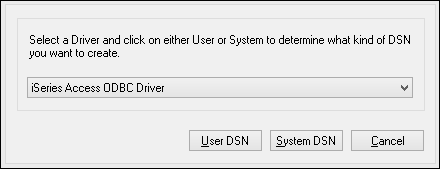
6.Introduzca el DSN y seleccione la conexión del cuadro combinado Sistema. En este ejemplo el DSN es iSeriesDSN y el sistema es 192.0.2.0.
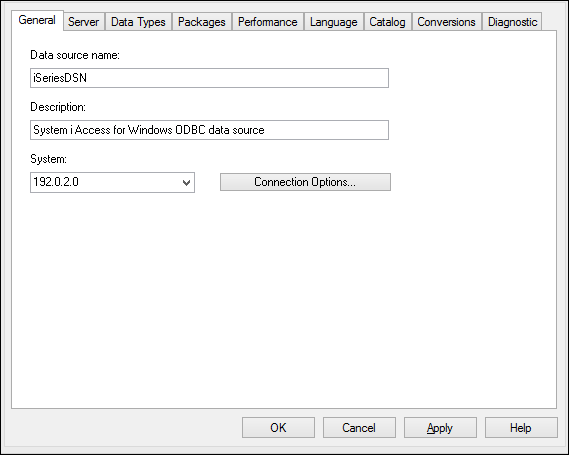
7.Haga clic en el botón Opciones de conexión y seleccione Utilizar el Id. de usuario indicado y escriba el nombre del usuario de la BD (en este ejemplo es DBUSER).
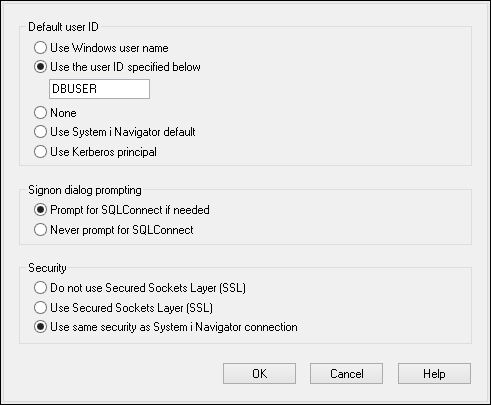
8.Haga clic en Aceptar. El origen de datos nuevo aparece ahora en la lista de DSN.
9.Haga clic en Conectarse.
10. Introduzca el nombre de usuario y la contraseña de la BD cuando sea necesario y después haga clic en Aceptar.